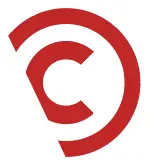Comment effacer les traces de ma visite sur ce site
13/01/2022 - Lu 14502 fois Effacer l'historique et annuler la saisie semi-automatique
Effacer l'historique
Pour effacer toute trace des sites que vous avez visités selon le navigateur avec lequel vous naviguez.
Google Chrome
- Cliquez sur le menu "Historique" dans le menu général
- En bas du sous-menu, cliquez sur "Afficher l’historique complet"
- Une nouvelle fenêtre s’ouvre, cliquez sur le bouton "Effacer les données de navigation"
- Cochez les cases que vous souhaitez et cliquez sur "Effacer les données de navigation"
Microsoft Internet Explorer
- Ouvrez le menu "Outils".
- Choisissez "Options Internet", puis l’onglet "Général".
- Cliquez sur le bouton "Effacer l’historique".
- Cliquez sur "OK" pour fermer la boîte de dialogue.
Mozilla Firefox
- Ouvrez le menu "Outils".
- Choisissez "Options" > "Vie privée" > "Historique".
- Cliquez sur "Effacer".
- Cliquez sur "OK" pour fermer la boîte de dialogue.
Safari
- Cliquez sur "Historique" dans le menu supérieur.
- Cliquez sur "Effacer l’historique" au bas du menu.
Annuler la saisie semi-automatique
Pour effacer toute trace des mots introduits dans les moteurs de recherche selon le navigateur avec lequel vous naviguez.
Google Chrome
- Cliquez sur le menu "Historique" dans le menu général
- En bas du sous-menu, cliquez sur "Afficher l’historique complet"
- Une nouvelle fenêtre s’ouvre, cliquez sur le bouton "Effacer les données de navigation"
- Cochez les cases que vous souhaitez et cliquez sur "Effacer les données de navigation"
Microsoft Internet Explorer
- Ouvrez le menu "Outils".
- Choisissez "Options Internet", puis l’onglet "Contenu".
- Dans la zone "Informations personnelles", cliquez sur "Saisie semi-automatique".
- Cliquez sur "Effacer les formulaires". Vous pouvez également désactiver la case "Formulaires" de cette même fenêtre afin d’éviter le stockage de ces informations à l’avenir.
- Cliquez sur "OK" pour fermer la boîte de dialogue.
(Il est également possible de supprimer les différentes entrées de l’historique des recherches en les sélectionnant à l’aide de la touche "Flèche vers le bas" et en appuyant sur la touche "Supprimer ").
Mozilla Firefox
- Ouvrez le menu "Outils".
- Choisissez "Options" > "Vie privée" > "Entrées de formulaires".
- Cliquez sur "Effacer" et désactivez la case à cocher.
- Cliquez sur "OK" pour fermer la boîte de dialogue.
Safari
- Ouvrez le menu "Safari" et choisissez "Préférences".
- Dans les menus qui apparaissent, choisissez "Remplissage Automatique".
- Recherchez la ligne "Autres formulaires" et cliquez sur le bouton "Modifier".